FlyingPress 검토: 최고의 WordPress 성능 플러그인인가요? (2023)
게시 됨: 2023-06-01사이트 속도를 높이기 위해 최고의 WordPress 성능 및 캐싱 플러그인을 찾고 계십니까? 실습 FlyingPress 검토에서 이 속도 중심 플러그인이 귀하의 사이트에 적합한지 결정하는 데 도움을 드립니다.
FlyingPress는 캐싱, 코드 최적화 및 기타 조정을 통해 사이트 속도를 높이는 WordPress 성능을 위한 올인원 솔루션을 목표로 합니다.
FlyingCDN 서비스와 결합하면 70개 이상의 PoP의 글로벌 네트워크에서 제공되는 실시간 이미지 최적화도 제공합니다.
전반적으로 FlyingPress의 최적화는 로드 시간을 단축하고 트래픽이 많은 상황에서 더 나은 성능을 발휘할 수 있도록 사이트를 크게 개선할 수 있습니다.
그런 이유로 프리미엄 WordPress 성능 플러그인과 관련하여 고려해야 할 최고의 옵션 중 하나라고 생각합니다.
귀하의 사이트에 적합한 도구인지 여부를 결정하는 데 도움이 되도록 실습 FlyingPress 검토에서 다룰 내용은 다음과 같습니다.
- WebPageTest 및 Loader.io를 사용하여 전후 테스트로 수집된 실제 FlyingPress 성능 데이터
- FlyingPress 기능 및 인터페이스 직접 살펴보기
- FlyingPress 가격 정보
- FlyingPress vs WP Rocket vs Perfmatters(다른 두 가지 인기 있는 성능 플러그인)
- FlyingPress 장단점
- 자주하는 질문
- 최종 생각 및 권장 사항
파헤쳐 보자!
FlyingPress 성능 테스트
FlyingPress를 고려하고 있다면 가장 큰 질문은 사이트 속도를 높일 수 있는지 여부일 것입니다.
따라서 FlyingPress 리뷰의 다른 모든 항목을 살펴보기 전에 FlyingPress를 추가하기 전과 후에 수집한 일부 성능 데이터를 간단히 살펴보겠습니다.
현실적인 테스트 시나리오를 만들기 위해 Kadence 테마의 Elementor 기반 스타터 사이트 중 하나를 사용하여 전체 데모 사이트를 가져왔습니다.
나는 FlyingPress에 많은 코드와 CSS를 제공하고 싶기 때문에 블록 편집기 대신 Elementor를 사용하고 있습니다.
그런 다음 두 가지 유형의 테스트를 통해 실행했습니다.
- WebPageTest – 일회성 테스트에서 성능 전/후를 보여줍니다.
- Loader.io – 1분 동안 100-450회 방문하는 높은 트래픽 시나리오에서 전후 성능을 보여줍니다.
WebPageTest 전/후
작업을 시작하기 위해 WebPageTest를 사용하여 FlyingPress를 추가하기 전과 후의 내 사이트 성능을 확인했습니다.
모든 영역에서 크게 개선된 것을 볼 수 있습니다. 이전/이후 지표는 다음과 같습니다.
| FlyingPress 전에 🐢 | FlyingPress 🚀 후 | |
| 첫 번째 바이트까지의 시간(TTFB) | 0.794초 | .280초 |
| 최대 콘텐츠 페인트(LCP) | 1.494초 | 0.580초 |
| 완전히 로드된 시간 | 2.751초 | 1.039초 |
| HTTP 요청 | 60 | 20 |
| 파일 크기 | 1.518MB | 0.637MB |
Loader.io 전/후
단일 방문자의 로드 시간을 단축하는 것 외에도 FlyingPress는 트래픽이 많고 스트레스를 유발하는 상황에서 사이트가 더 잘 작동하도록 도울 수 있습니다.
이를 시뮬레이션하기 위해 Loader.io를 사용하여 1분 동안 내 사이트를 방문하는 세 가지 수준의 방문자 시뮬레이션을 위해 전후를 실행했습니다.
- 100회 방문
- 250회 방문
- 450회 방문
100회 방문
FlyingPress를 추가하기 전에 테스트 사이트는 오류 없이 100회 방문 테스트를 처리할 수 있었지만 응답 시간은 평균 706ms로 매우 느렸습니다.
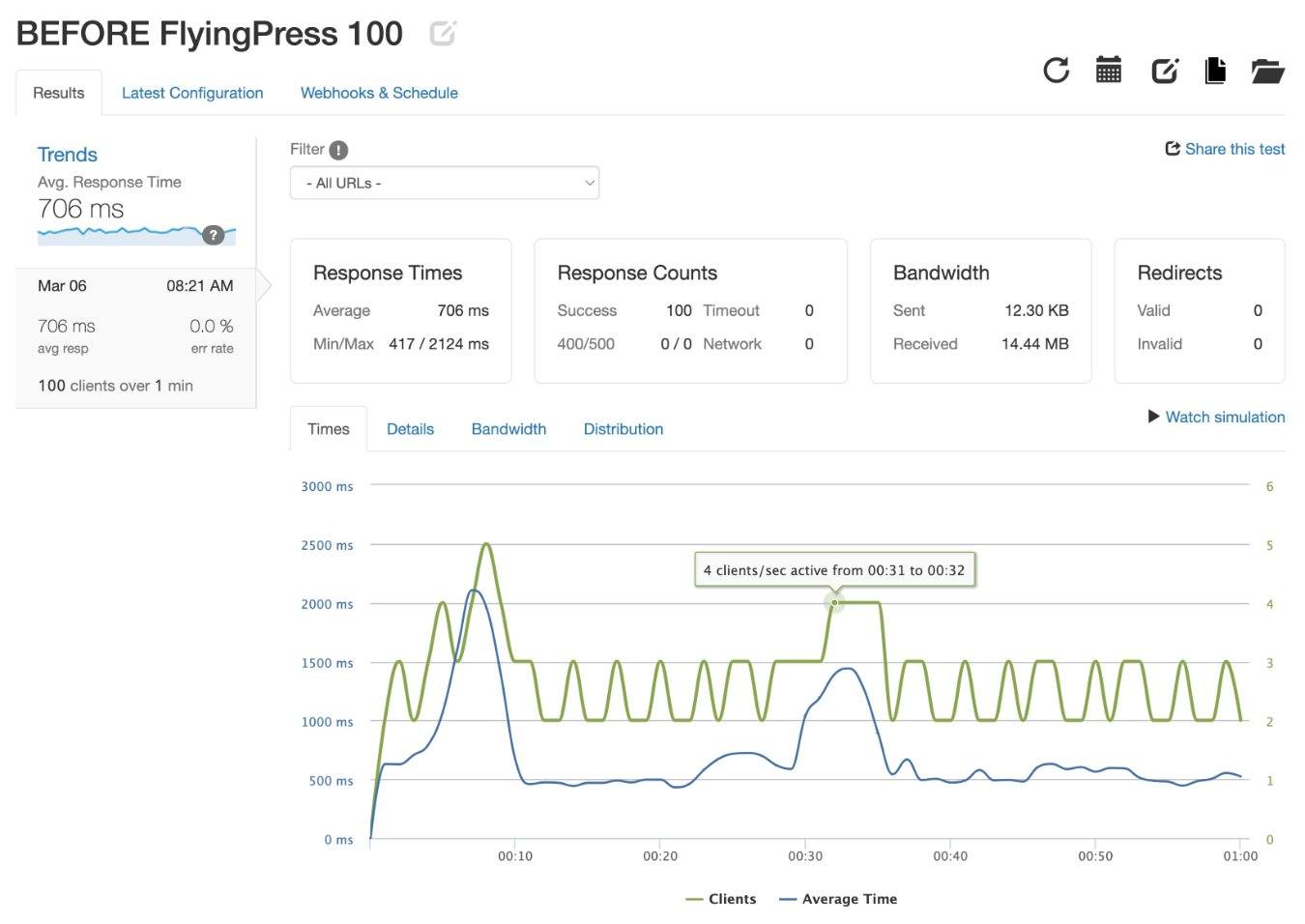
FlyingPress를 추가한 후 평균 응답 시간이 27ms로 줄었습니다.
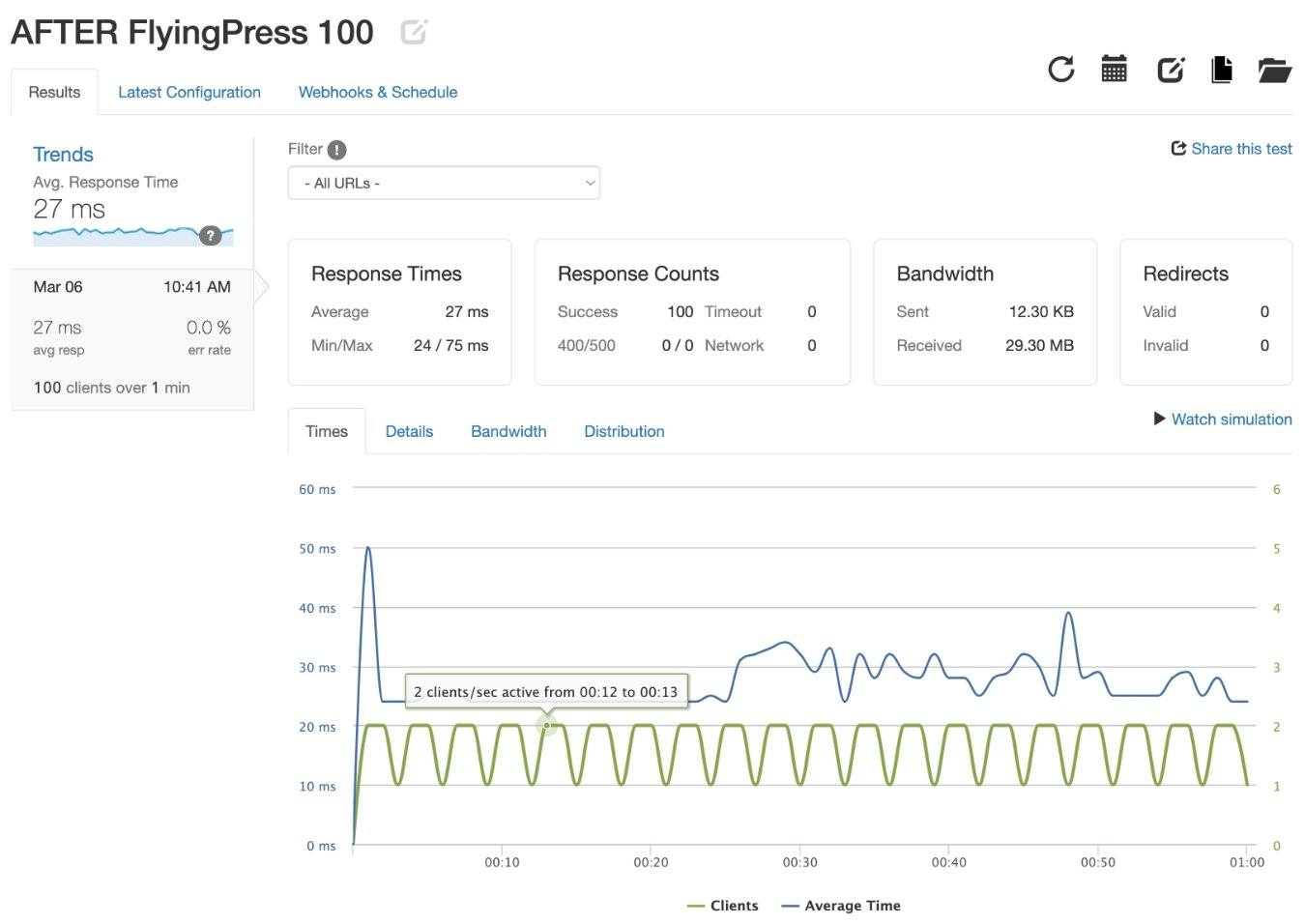
250회 방문
FlyingPress가 없으면 이 테스트에서 매우 초기에 내 테스트 사이트가 충돌했습니다.
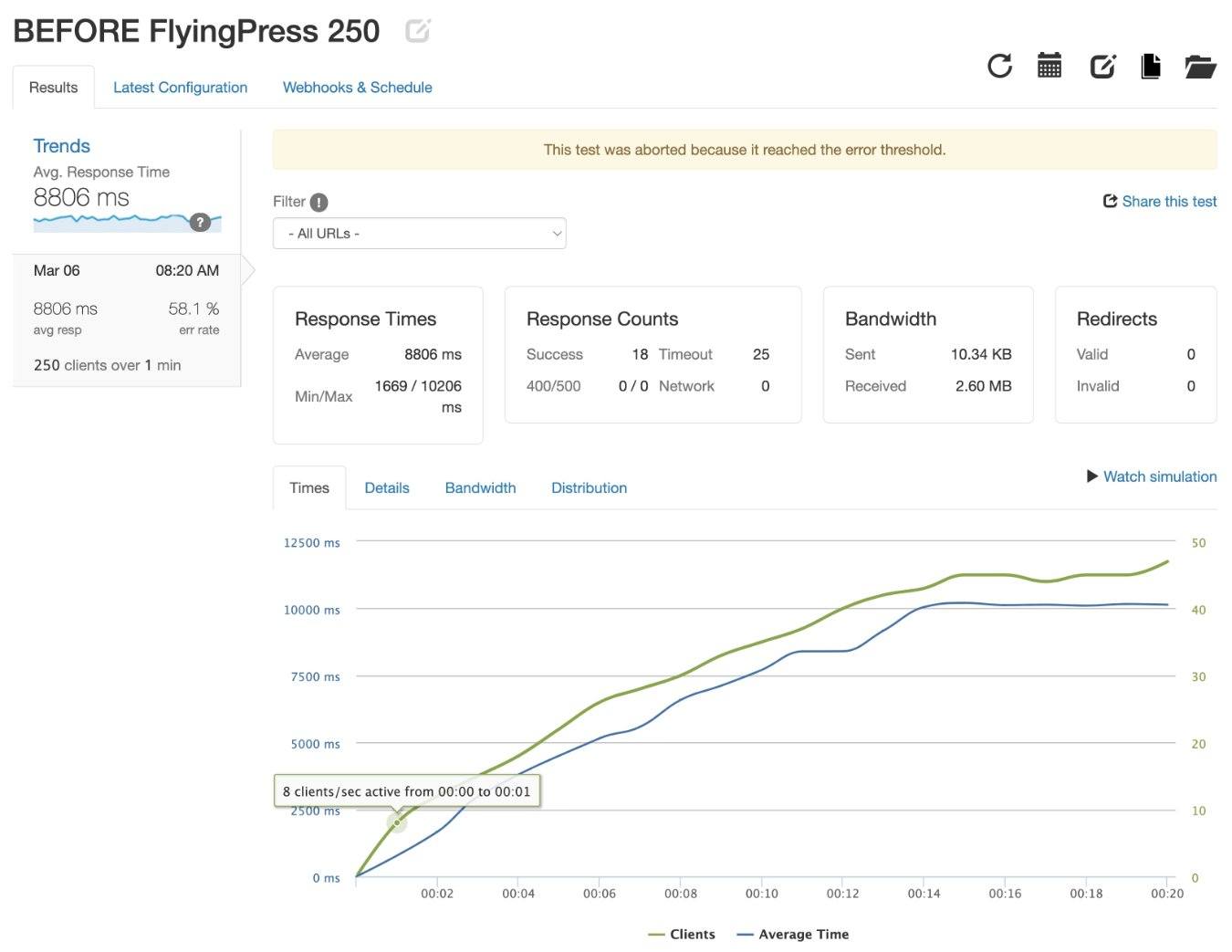
FlyingPress를 추가한 후 테스트 사이트는 평균 응답 시간이 39ms로 아무 문제 없이 통과했습니다.
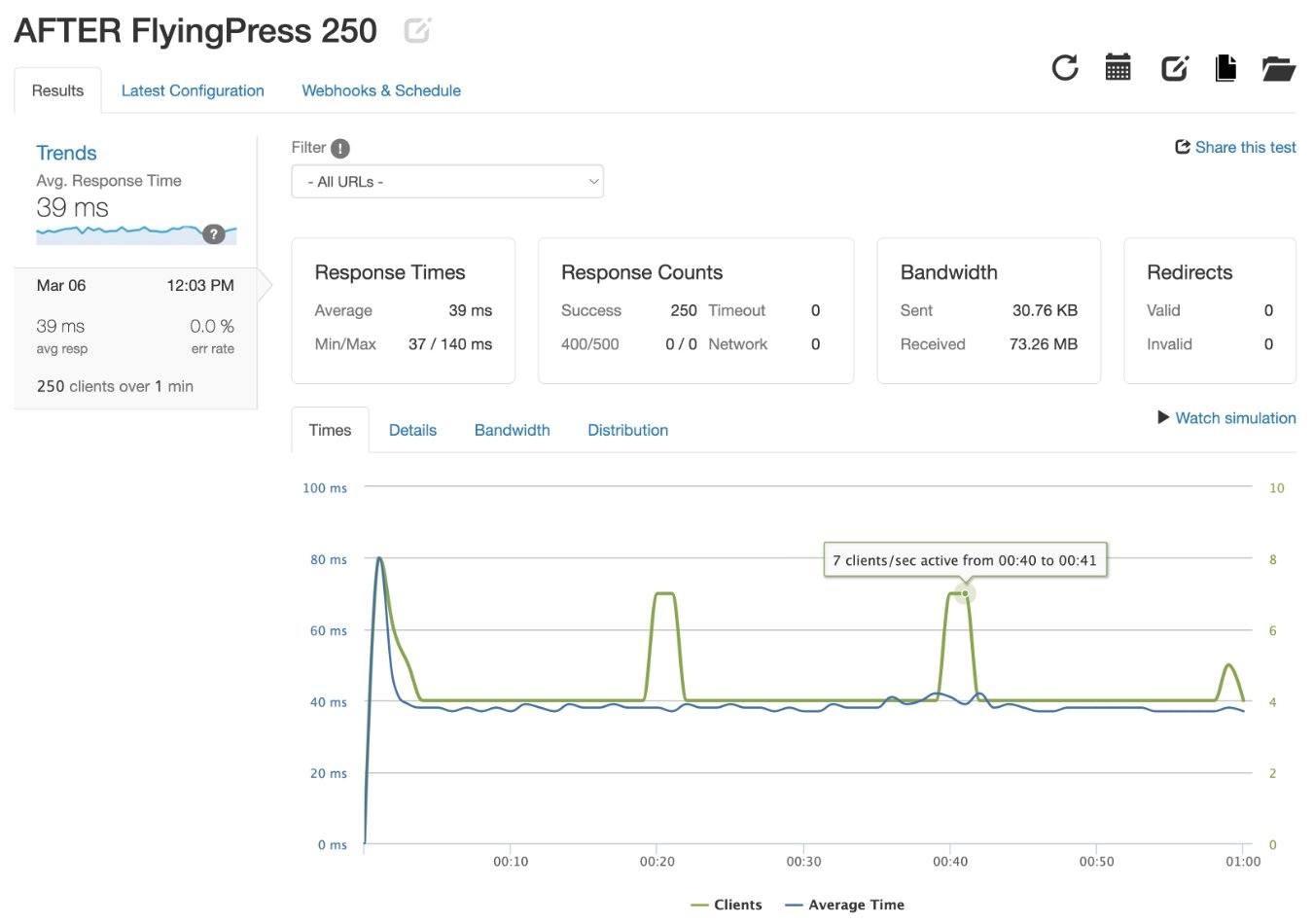
450회 방문
FlyingPress가 없으면 내 테스트 사이트도 테스트 초기에 이 테스트에서 충돌이 발생했습니다.
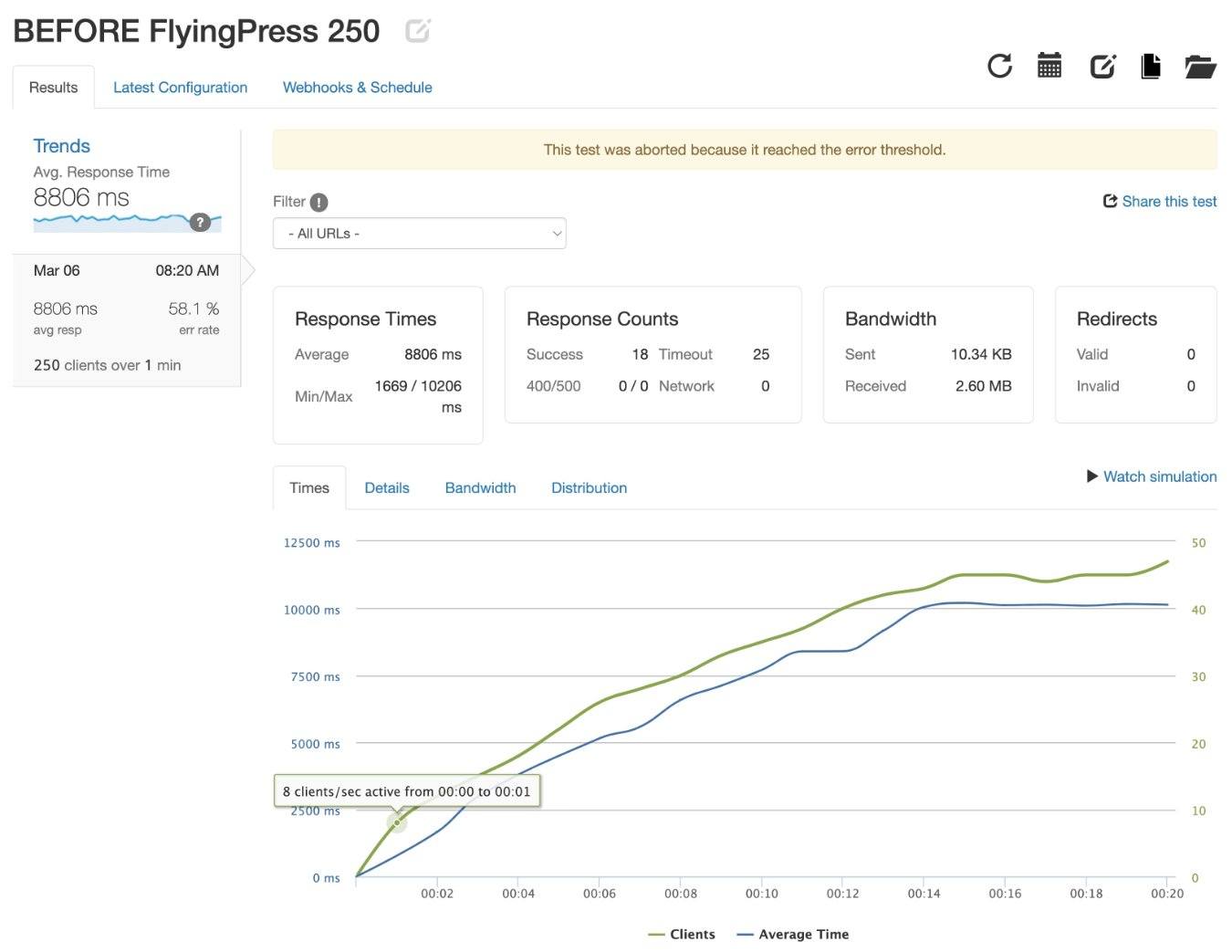
FlyingPress를 추가한 후 테스트 사이트는 평균 응답 시간이 38ms(다른 테스트와 유사)로 문제 없이 다시 테스트를 진행할 수 있었습니다.
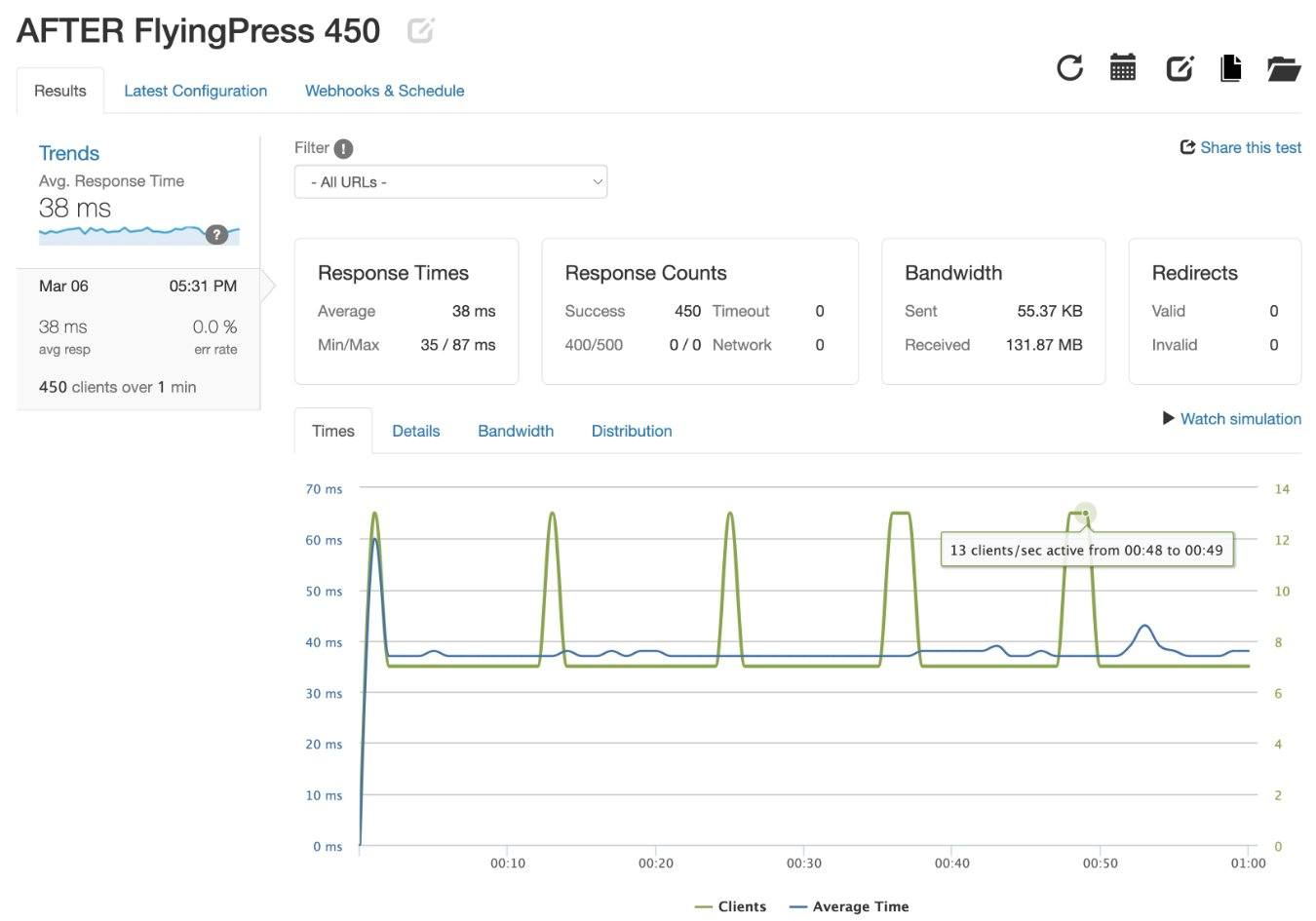
FlyingPress 사용 방법 + 기능 및 인터페이스 살펴보기
FlyingPress에 대해 제가 정말 좋아하는 것 중 하나는 디자인이 훌륭하고 사용하기 쉽다는 것입니다.
많은 고급 성능 최적화를 수행하는 동안 인터페이스는 작업을 매우 단순하게 유지합니다.
이 섹션에서는 다양한 FlyingPress 기능과 FlyingPress를 사용하여 WordPress 사이트 속도를 높이는 방법을 빠르게 안내하고 싶습니다.
메인 대시보드
WordPress 대시보드의 FlyingPress 탭으로 이동하면 기본 대시보드에서 캐시를 제거 및/또는 사전 로드할 수 있는 몇 가지 빠른 작업을 제공합니다.
또한 사이드바에는 주요 구성 옵션에 액세스할 수 있는 8가지 옵션이 있습니다.
- 은닉처
- CSS
- 자바스크립트
- 글꼴
- 이미지
- iFrame
- CDN
- 데이터 베이스
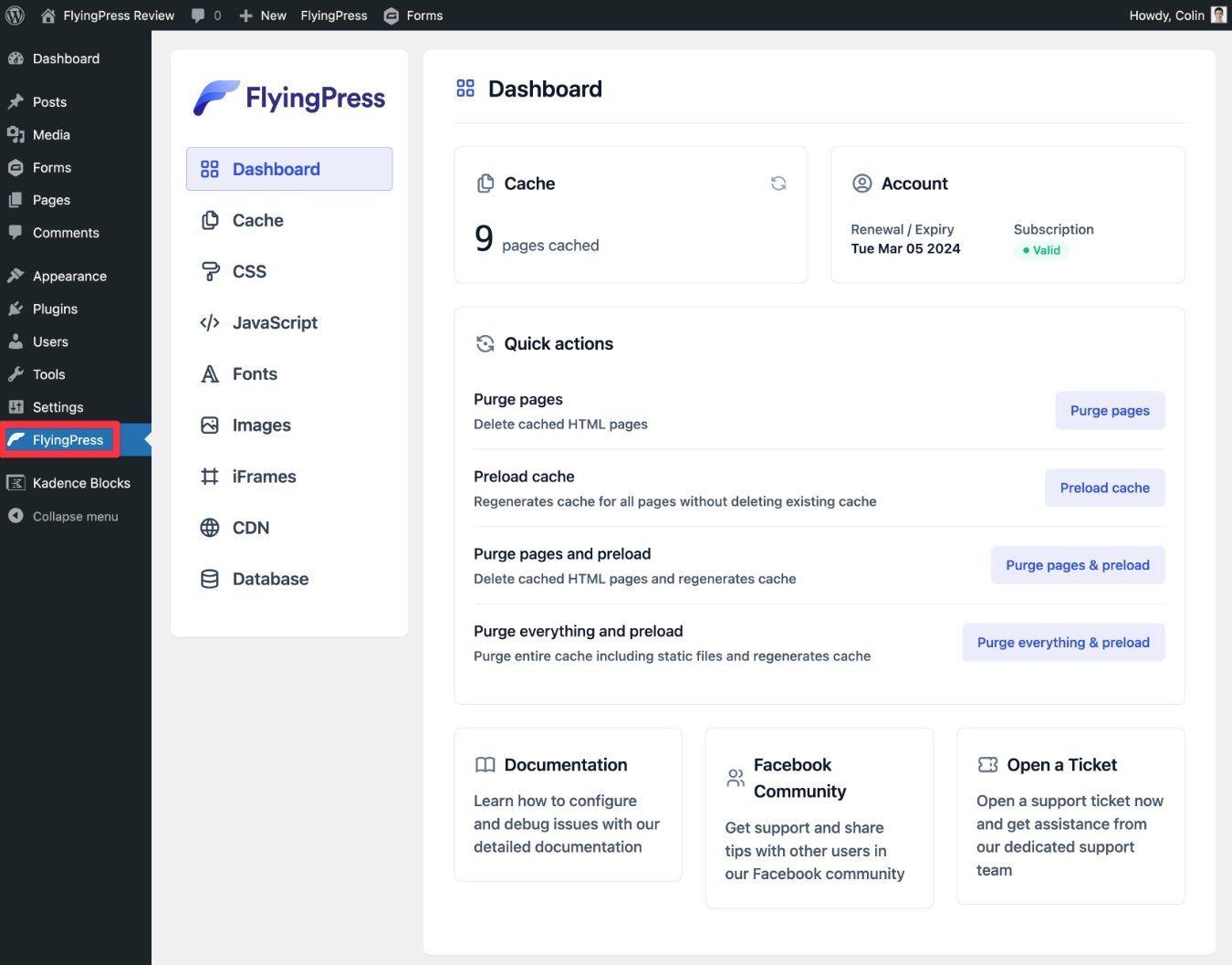
캐시 탭
캐시 탭을 사용하면 사이트에서 페이지 캐싱을 구성할 수 있습니다. 자동 캐시 미리 로드를 설정하고 페이지 캐싱에서 특정 사용자/콘텐츠를 제외하는 규칙을 설정할 수 있습니다.
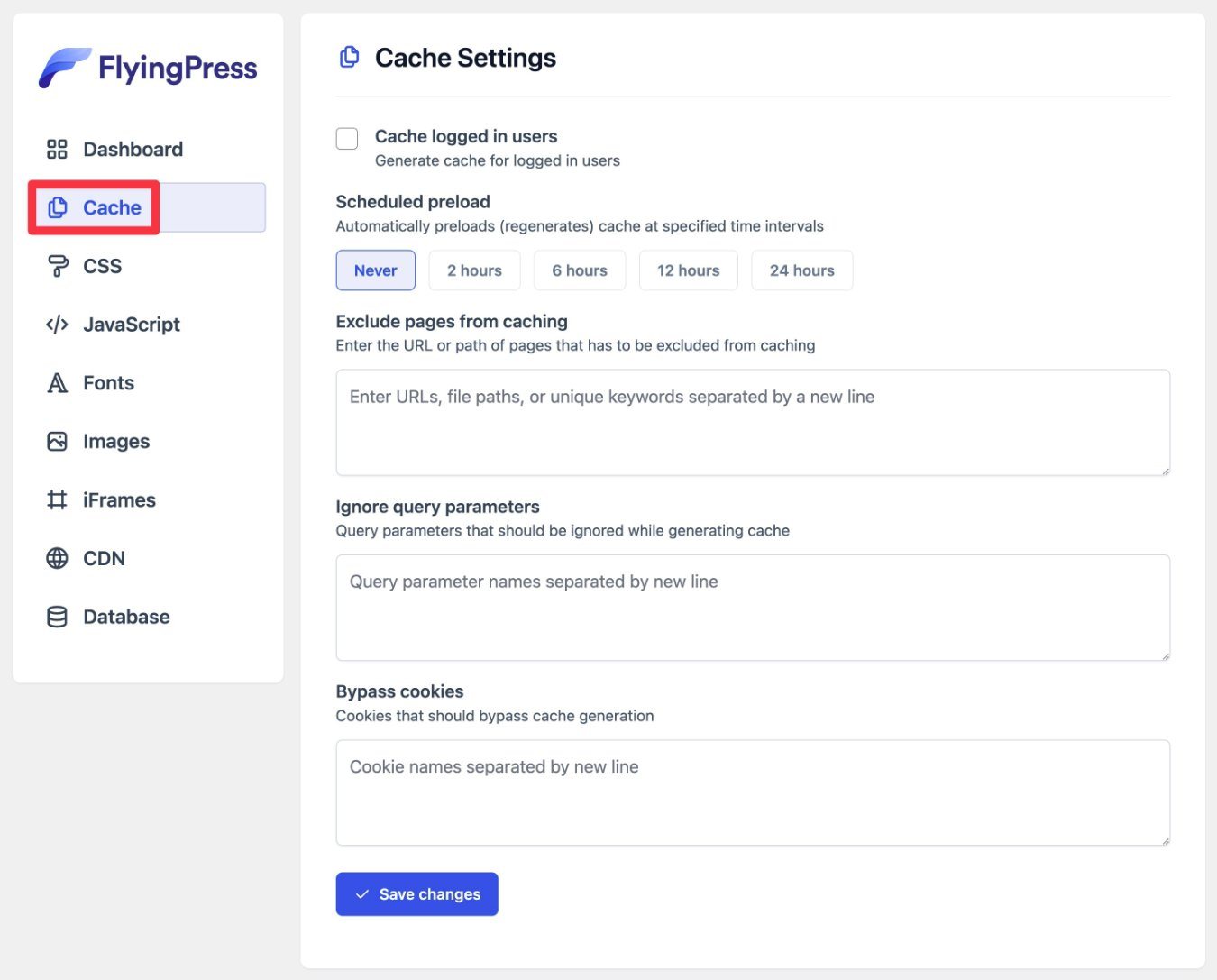
CSS 탭
CSS 탭은 사이트의 CSS를 최적화하는 데 도움이 됩니다. 여기서 가장 유용한 기능은 미사용 CSS 제거 옵션으로, FlyingPress의 서버를 사용하여 각 페이지를 처리하여 페이지별로 미사용 CSS를 자동으로 제거할 수 있습니다.
사용하지 않는 CSS를 완전히 제거하거나 비동기적으로/사용자 상호 작용 시 로드하는 것 중에서 선택할 수도 있습니다.
Remove 로 시작하는 것이 좋습니다. 그러나 문제가 발견되면 다른 옵션 중 하나로 전환할 수 있습니다.
FlyingPress가 해당 CSS를 건드리지 않도록 하려면 이 기능에서 특정 스타일시트 또는 선택기를 수동으로 제외할 수도 있습니다.
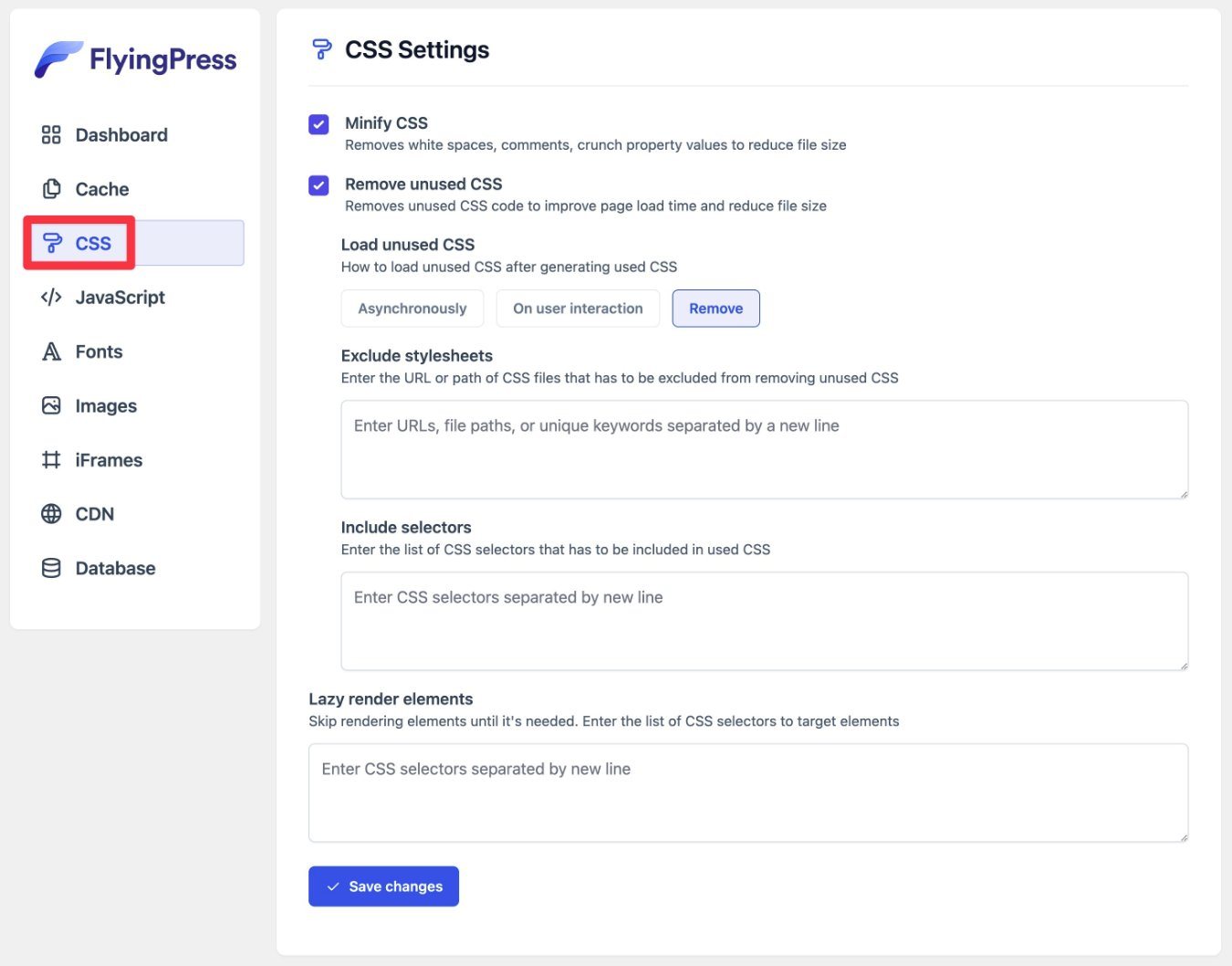
자바스크립트 탭
JavaScript 탭은 사이트의 JavaScript 코드를 최적화하는 데 도움이 됩니다.
여기에는 두 가지 큰 기능이 있습니다.
- JavaScript 지연 – 브라우저가 HTML을 구문 분석할 때까지 스크립트 로드를 기다리면 다른 중요한 요소(예: 이미지 및 텍스트)의 로드가 차단되지 않습니다.
- JavaScript 지연 – 사용자가 페이지와 상호작용(예: 스크롤, 마우스 클릭 등)할 때까지 일부/모든 스크립트를 로드하기 위해 기다립니다. 이렇게 하면 Core Web Vitals를 크게 개선할 수 있지만 사이트의 주요 기능이 손상되지 않도록 특정 스크립트를 제외하는 것이 좋습니다.
Delay JavaScript의 경우 다음 두 가지 옵션 중에서 선택할 수 있습니다.
- 입력한 특정 스크립트만 지연
- 제외하기 위해 입력한 특정 스크립트에 대한 모든 스크립트 발췌 지연
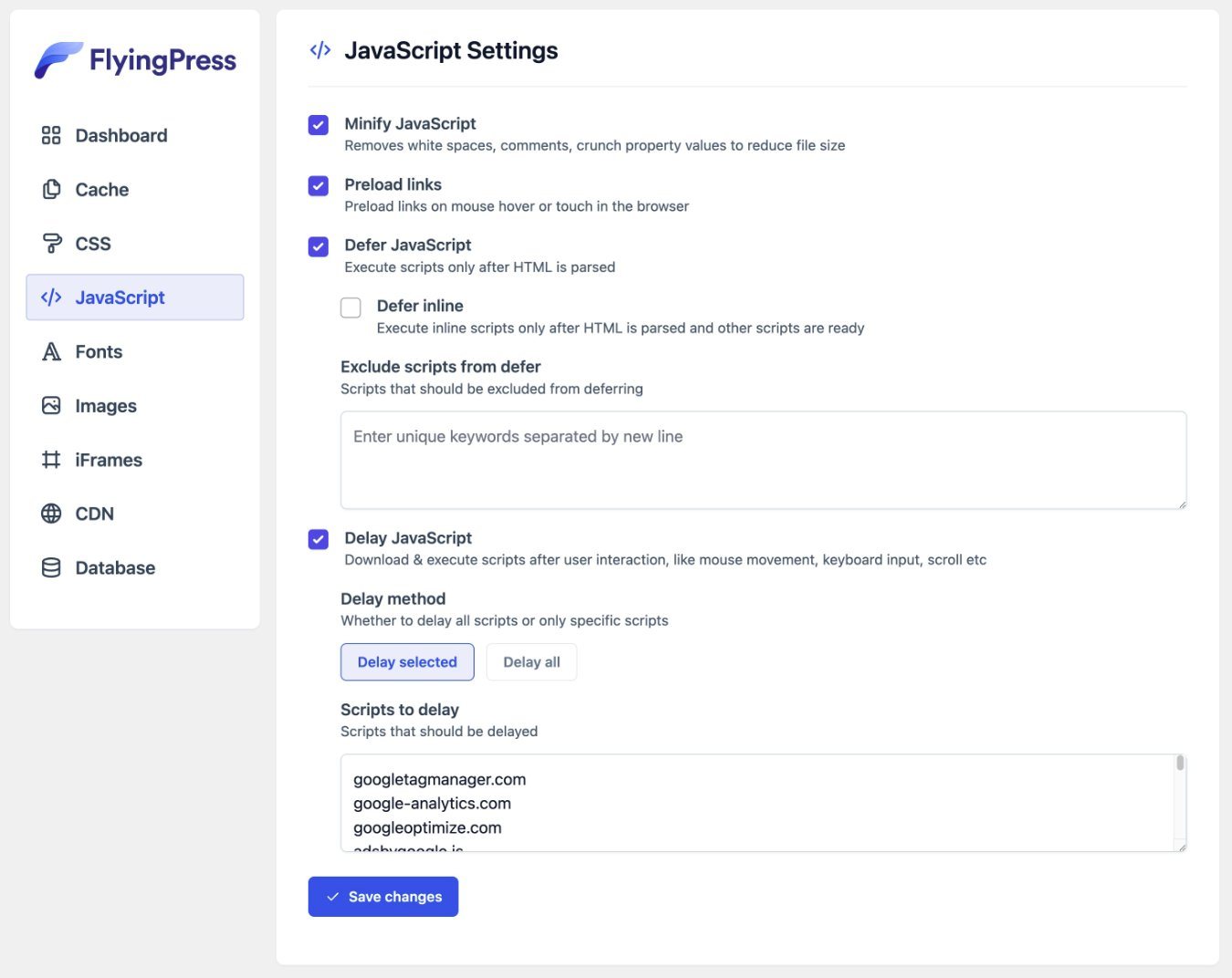
글꼴 탭
글꼴 탭을 사용하면 자체 서버에서 Google 글꼴을 자체 호스팅하는 기능을 포함하여 사이트의 글꼴을 최적화할 수 있습니다. 이는 성과를 높이는 것 외에도 GDPR을 준수하는 데 도움이 될 수 있습니다.
또한 글꼴을 미리 로드할 수 있으므로 최대 콘텐츠 페인트 시간을 더욱 개선하고 스타일이 지정되지 않은 텍스트 플래시(FOUT) 또는 보이지 않는 텍스트 플래시(FOIT)로 인한 레이아웃 변경을 방지할 수 있습니다.
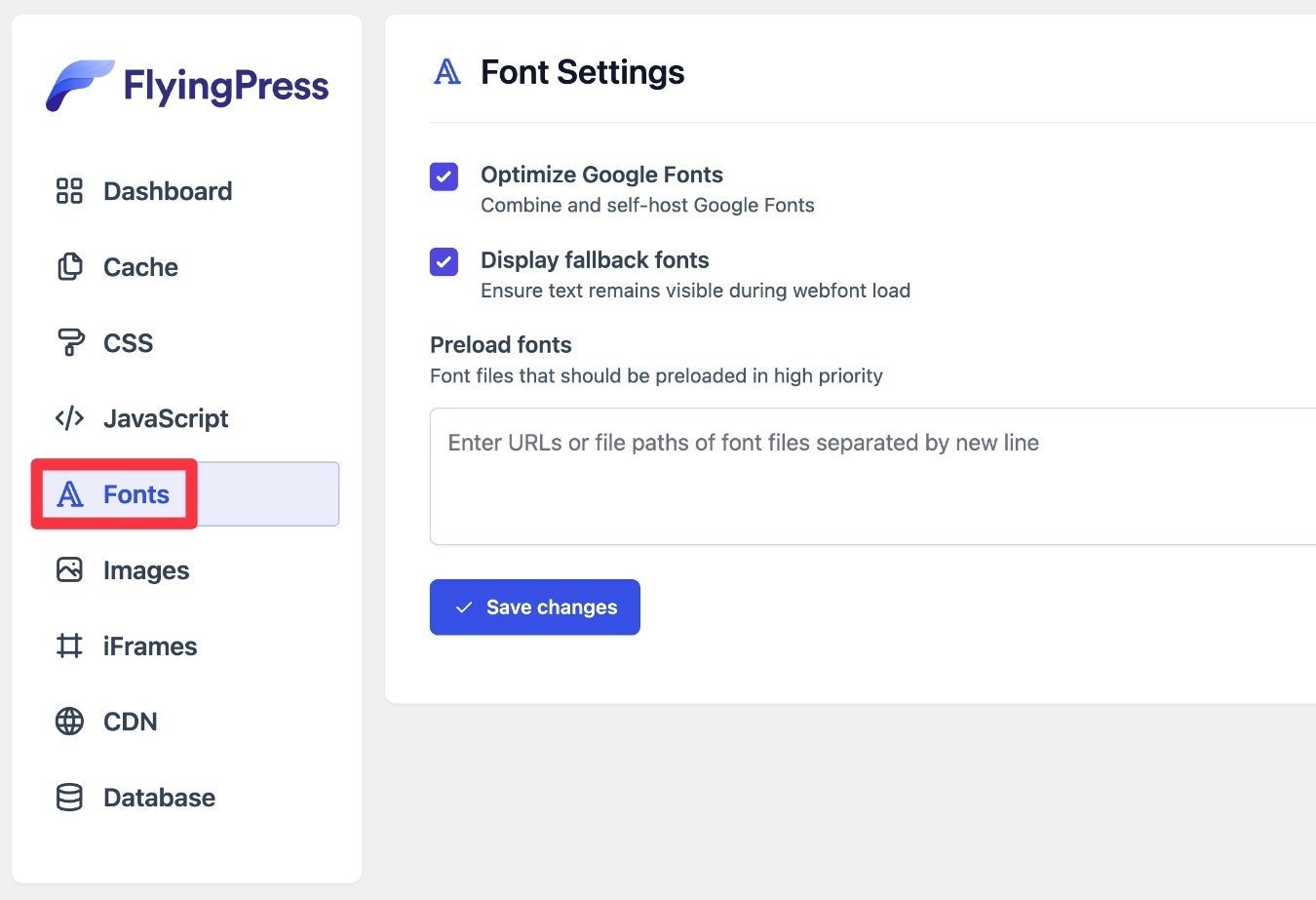
이미지 탭
이미지 탭을 사용하면 사이트에 이미지가 로드되는 방식을 최적화할 수 있습니다. FlyingPress는 핵심 플러그인에 압축/크기 조정을 포함하지 않지만( FlyingCDN 추가 기능으로 이미지를 최적화할 수 있음 ) 몇 가지 유용한 기능을 포함합니다.
특히, 지연 로딩에서 스크롤 없이 볼 수 있는 이미지를 제외하는 기능이 있습니다. 이는 사이트의 최대 콘텐츠 페인트 시간을 최적화하는 데 중요합니다. 사실 "Largest Contentful Paint image was lazily loaded"는 PageSpeed Insights의 경고이지만 다른 많은 플러그인은 이를 위한 도구를 제공하지 않습니다.
또한 누락된 높이 및 너비 속성을 추가하여 레이아웃 이동을 방지하고 CLS(누적 레이아웃 이동) 점수를 개선할 수 있습니다.
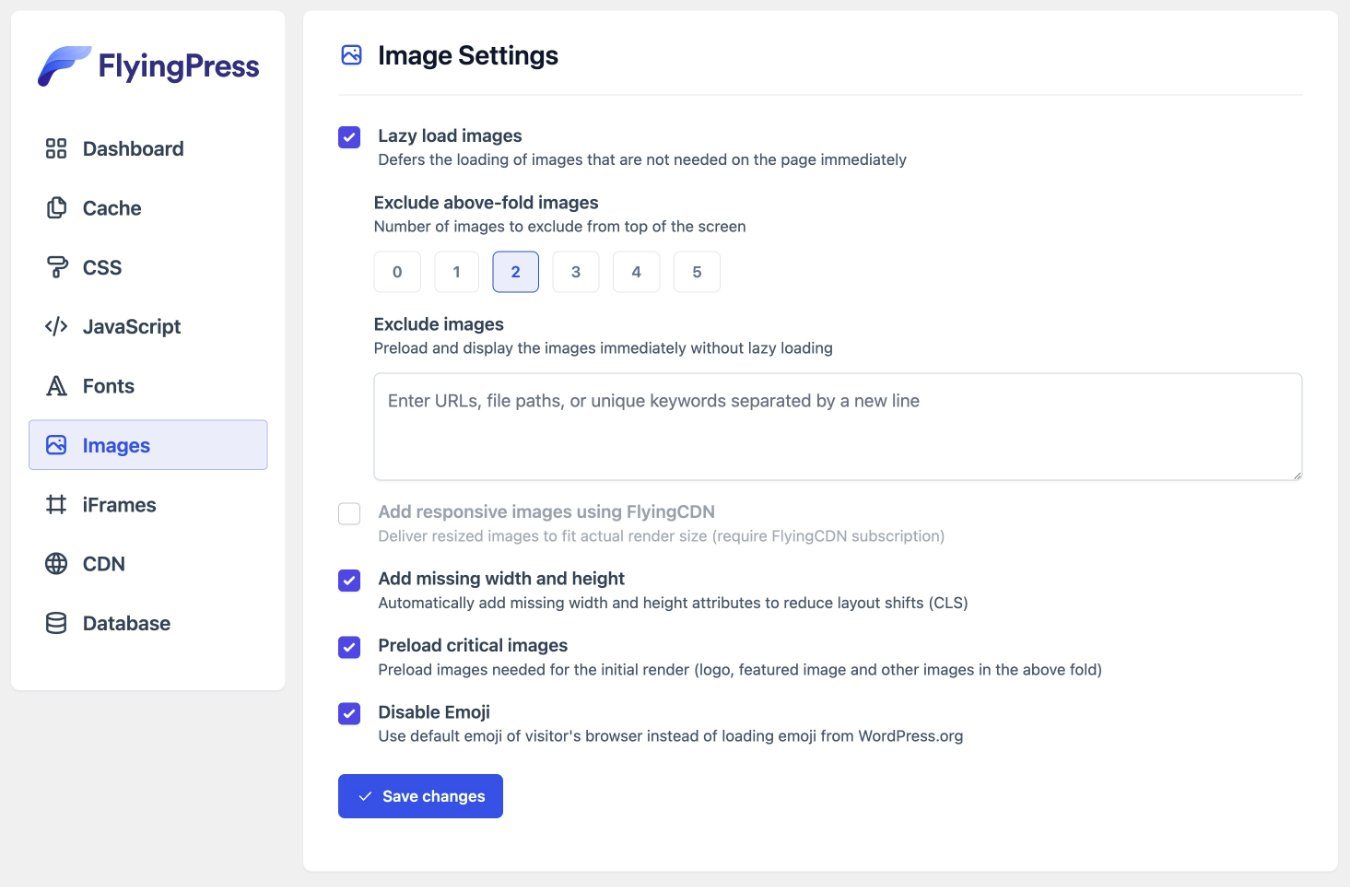
iFrame 탭
iFrames 탭을 사용하면 iframe을 지연 로드하고 사용자가 동영상을 재생하기 위해 클릭할 때까지 YouTube 동영상을 정적 자리 표시자 이미지로 바꿀 수 있습니다.
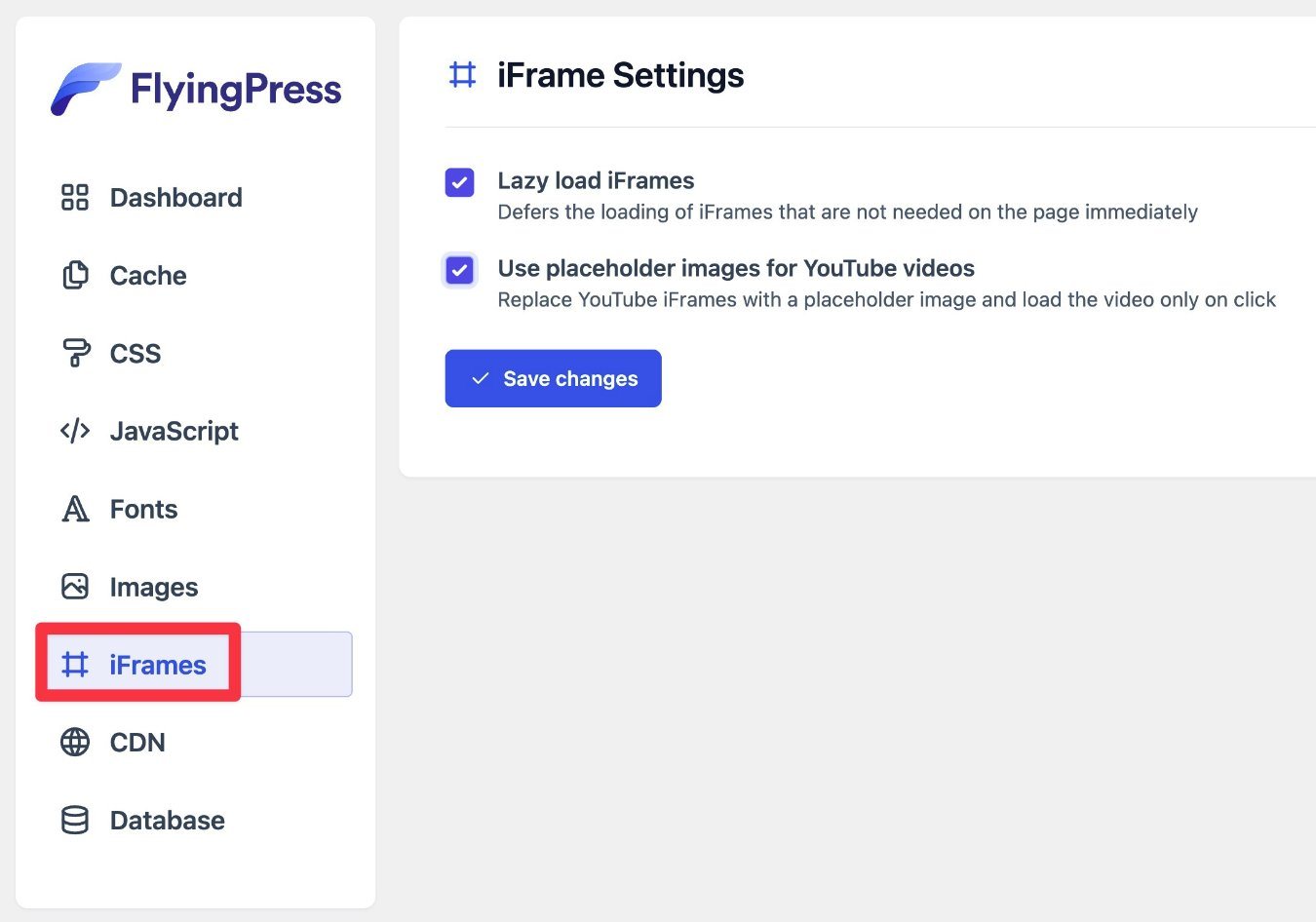
한 가지 고유한 세부 사항은 FlyingPress가 자리 표시자 이미지를 자체 호스팅하므로 이 기능이 필요한 다른 플러그인처럼 다른 DNS 조회를 추가하지 않아도 됩니다.
CDN 탭
CDN 탭을 사용하면 FlyingCDN 또는 다른 CDN을 포함한 모든 콘텐츠 전송 네트워크에 사이트를 연결할 수 있습니다.

FlyingCDN을 사용하려면 먼저 FlyingPress 웹사이트에서 새 CDN을 만들어야 합니다.
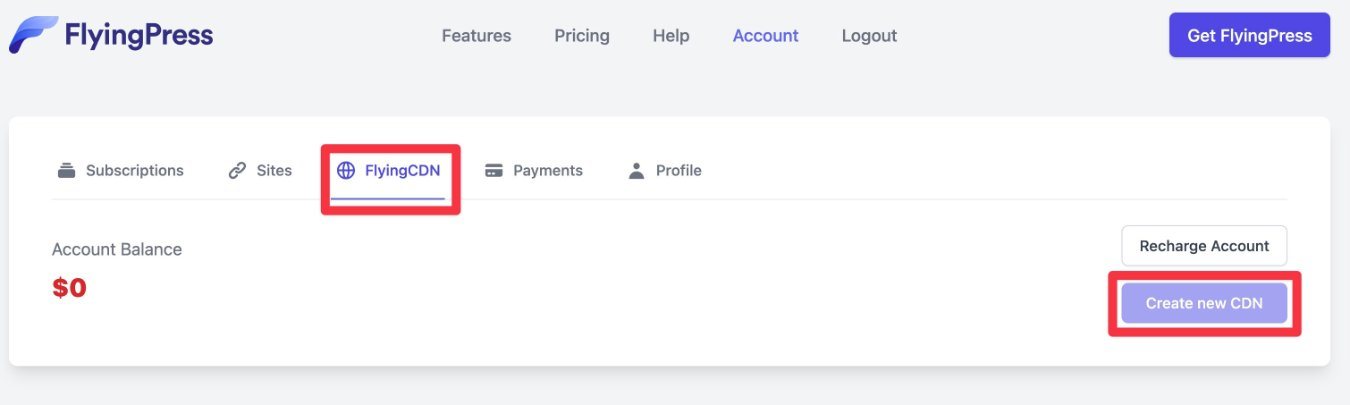
그런 다음 플러그인 설정에 CDN URL을 추가하고 CDN을 통해 로드할 자산을 선택할 수 있습니다.
타사 CDN(예: KeyCDN 또는 Bunny)을 사용하는 경우 해당 CDN의 URL을 추가하기만 하면 됩니다.
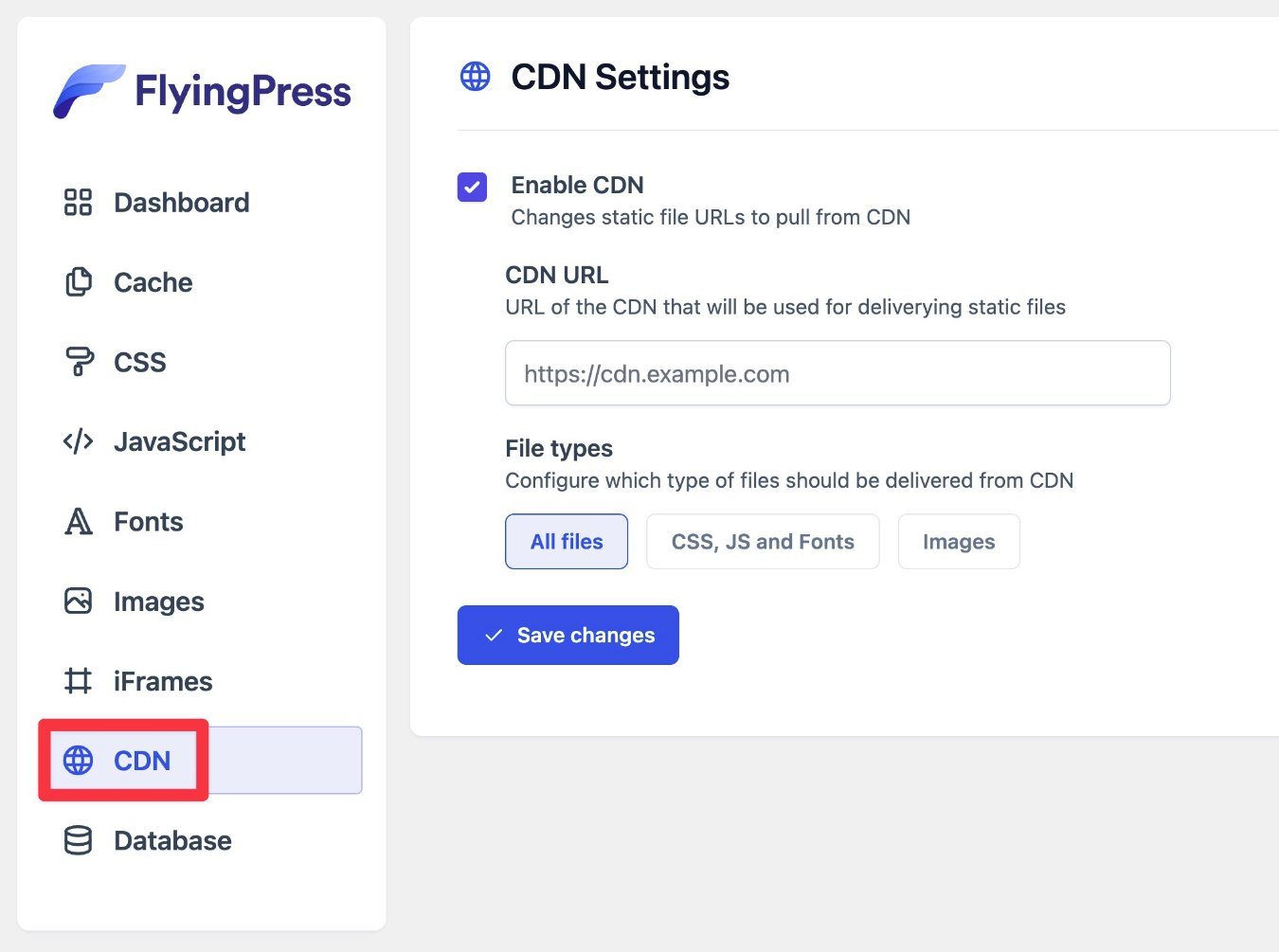
데이터베이스 탭
데이터베이스 탭을 사용하면 게시물 수정본, 삭제된 게시물, 만료된 임시 게시물 등과 같은 사이트의 정크 데이터베이스를 정리할 수 있습니다.
또한 데이터베이스 테이블을 최적화할 수도 있습니다.
클리너를 수동으로 실행하거나 특정 일정에 따라 자동으로 실행되도록 예약할 수 있습니다.
참고 – 클리너로 인해 문제가 발생하지는 않지만 실행하기 전에 사이트를 백업하는 것이 좋습니다. 실제로 도구를 사용하여 사이트의 데이터베이스를 변경할 때마다 이 작업을 수행하는 것이 좋습니다.
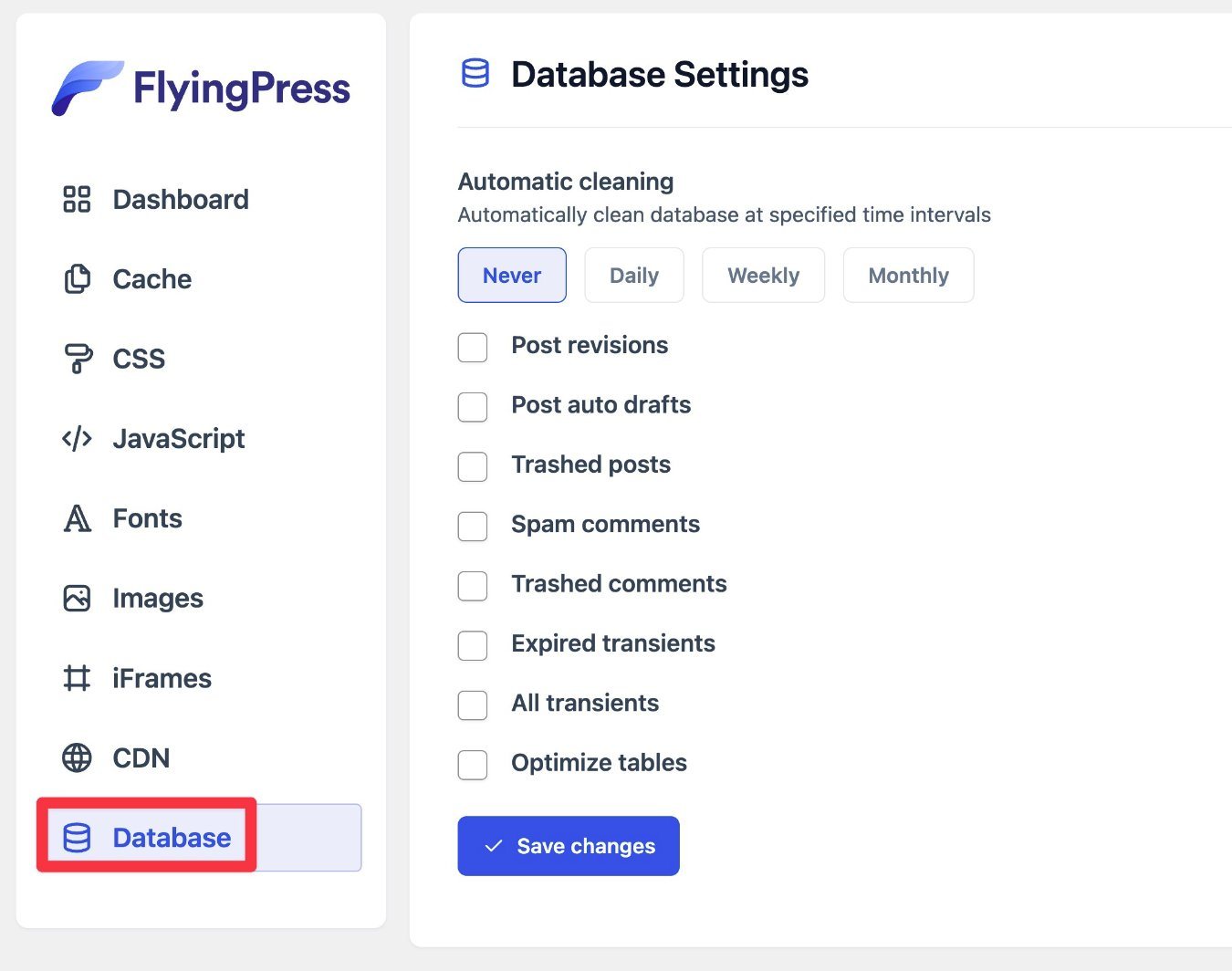
FlyingPress를 사용하기 위한 것입니다! 내가 언급했듯이 설정하는 것은 매우 쉽습니다. 그리고 문제가 발생하면 모든 기능이 FlyingPress 문서에 문서화되어 있습니다.
FlyingPress 캐시를 제거 및/또는 사전 로드하는 방법
FlyingPress는 캐시를 제거 및/또는 사전 로드하는 여러 가지 방법을 제공합니다.
먼저 사이트 전체 캐시를 제거하려는 경우 WordPress 도구 모음의 옵션과 기본 FlyingPress 대시보드 페이지의 옵션을 얻을 수 있습니다.
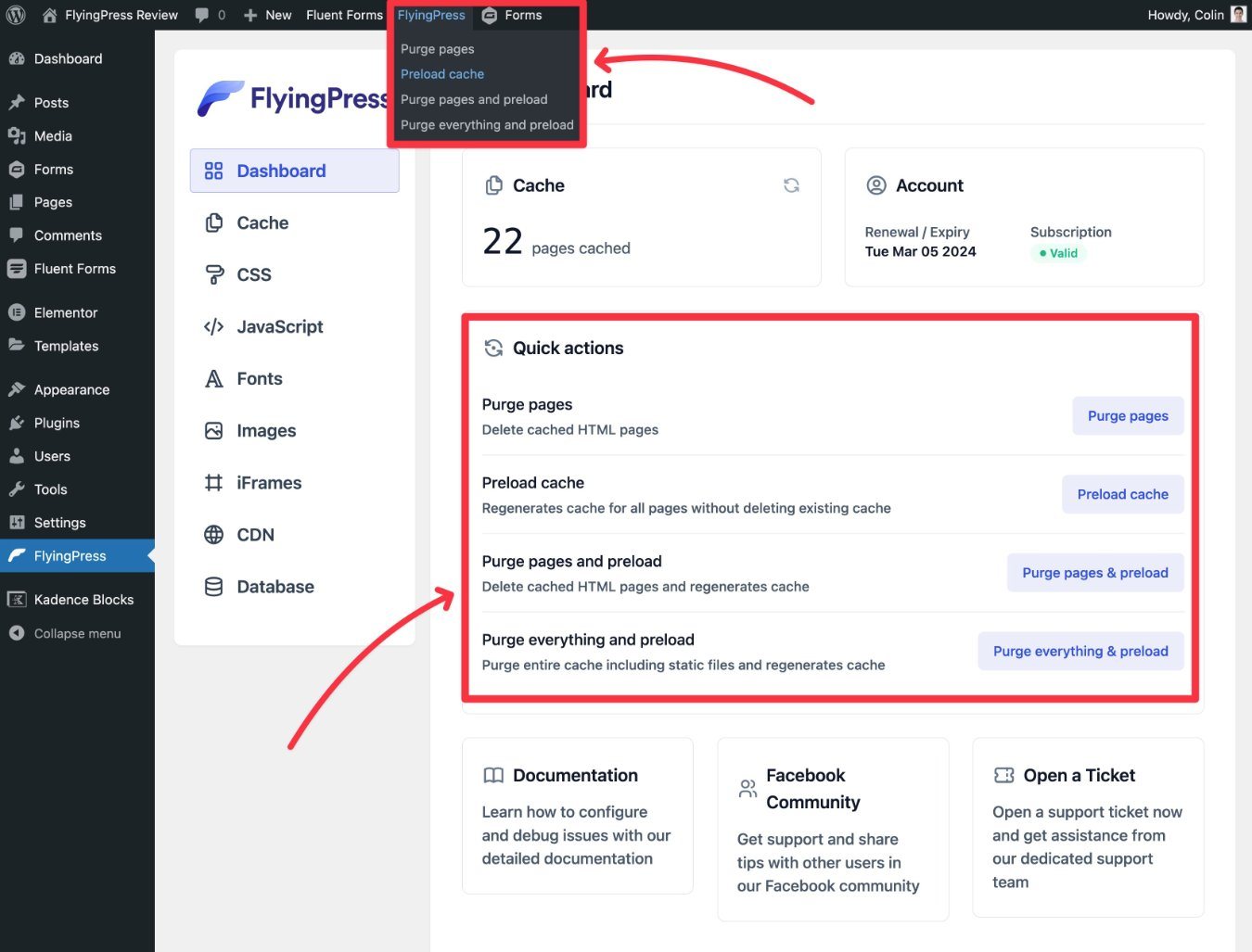
개별 콘텐츠의 캐시를 제거하려는 경우 사이트의 프런트엔드에서 해당 콘텐츠를 열 수 있습니다. WordPress 도구 모음에서 FlyingPress 메뉴를 확장하면 해당 페이지의 캐시를 제거하는 새로운 옵션이 표시됩니다.
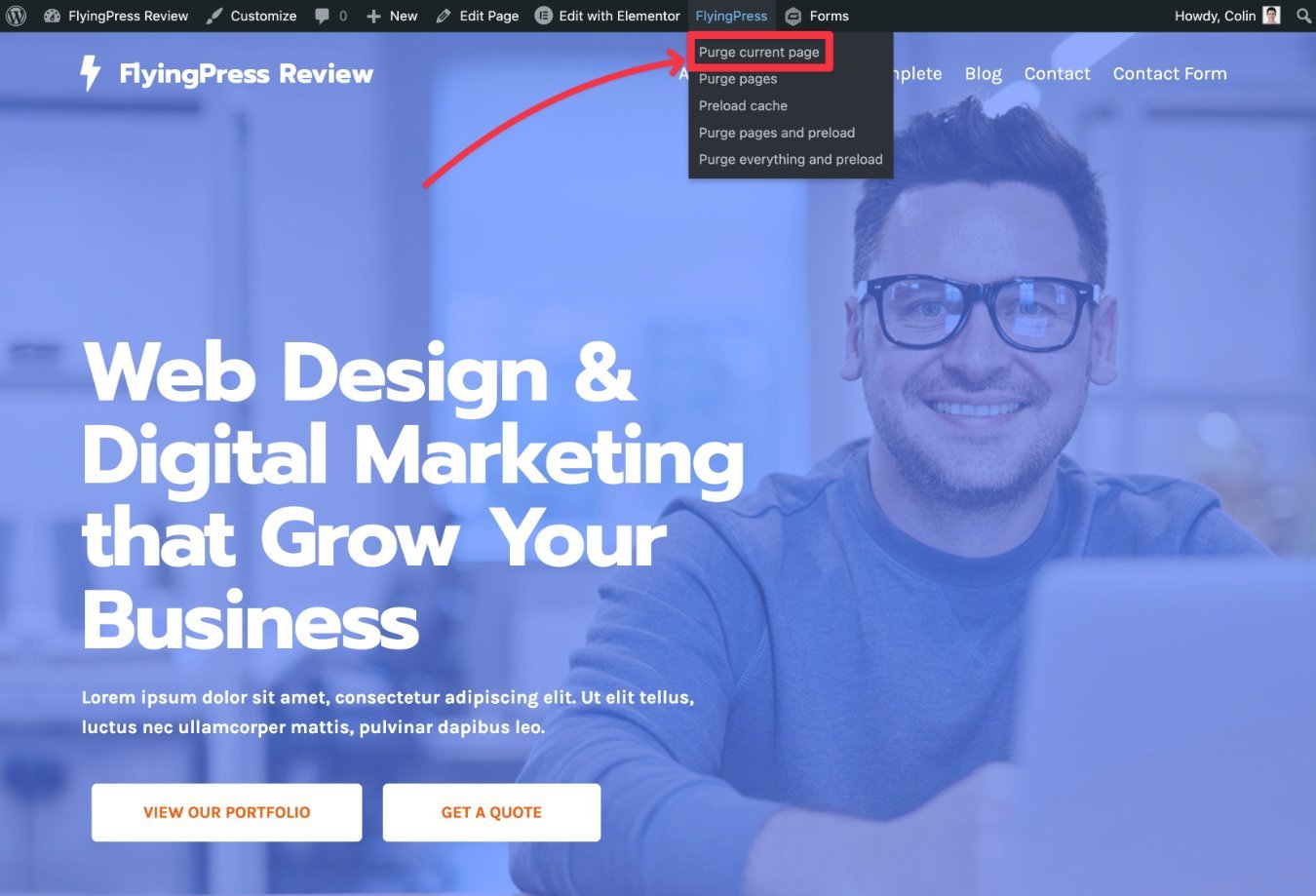
플라잉프레스 가격
FlyingPress는 프리미엄 버전으로만 제공되지만 FlyingPress 개발자는 몇 가지 유용한 무료 성능 플러그인을 제공합니다.
FlyingPress 요금제에는 4가지가 있습니다. 유일한 차이점은 플러그인을 활성화할 수 있는 사이트의 수입니다.
- 한 사이트(개인) – $60
- 5개 사이트(개발자) – $150
- 50개 사이트(전문) – $250
- 500개 사이트(대행사) – $500
이러한 가격은 모두 1년 지원 및 업데이트 가격입니다. 첫해 이후에도 계속 지원 및 업데이트를 받으려면 라이선스를 갱신해야 합니다.
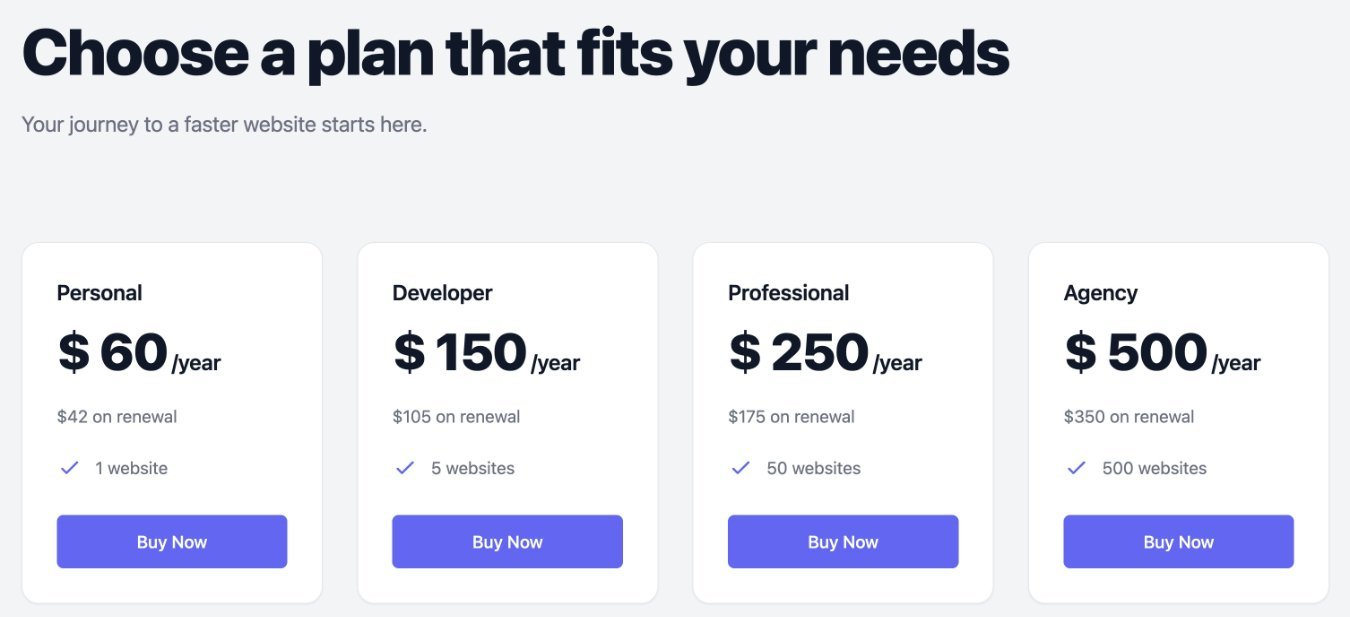
그러나 FlyingPress의 좋은 점 중 하나는 라이선스 갱신 시 30% 할인을 받을 수 있다는 것입니다. 갱신 가격은 다음과 같습니다( 첫 해 이후 ).
- 한 사이트(개인) – $42
- 5개 사이트(개발자) – $105
- 50개 사이트(전문) – $175
- 500개 사이트(대행사) – $350
필요하다고 생각되는 가장 작은 계획부터 시작하는 것이 좋습니다. 나중에 더 큰 라이센스가 필요한 경우 업그레이드하고 두 플랜 간의 차액만 지불하면 됩니다.
무료 평가판 옵션은 없지만 개발자는 14일 환불 보장을 제공합니다.
FlyingCDN 애드온
위의 가격은 FlyingPress 플러그인 가격입니다.
FlyingCDN 애드온을 사용하여 글로벌 로드 시간을 단축하려면 추가 요금이 부과됩니다.
매월 사이트당 100GB당 3달러를 지불하게 됩니다. 따라서 사이트에서 이러한 정적 파일에 대해 300GB의 대역폭을 사용하는 경우 $9를 지불해야 합니다.
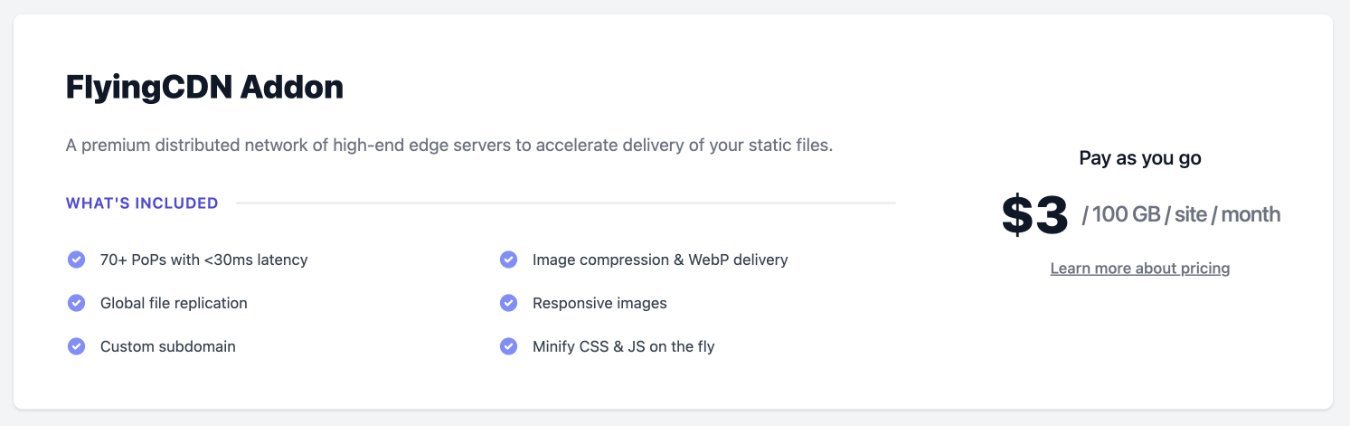
다시 말하지만 CDN 사용은 100% 선택 사항입니다. 원하지 않는 경우 비용을 지불 하지 않아도 됩니다.
FlyingPress 대 WP Rocket 대 Perfmatters
FlyingPress 검토에 컨텍스트를 제공하기 위해 FlyingPress와 다른 인기 있는 WordPress 성능 플러그인을 비교해 보겠습니다.
FlyingPress 대 WP 로켓
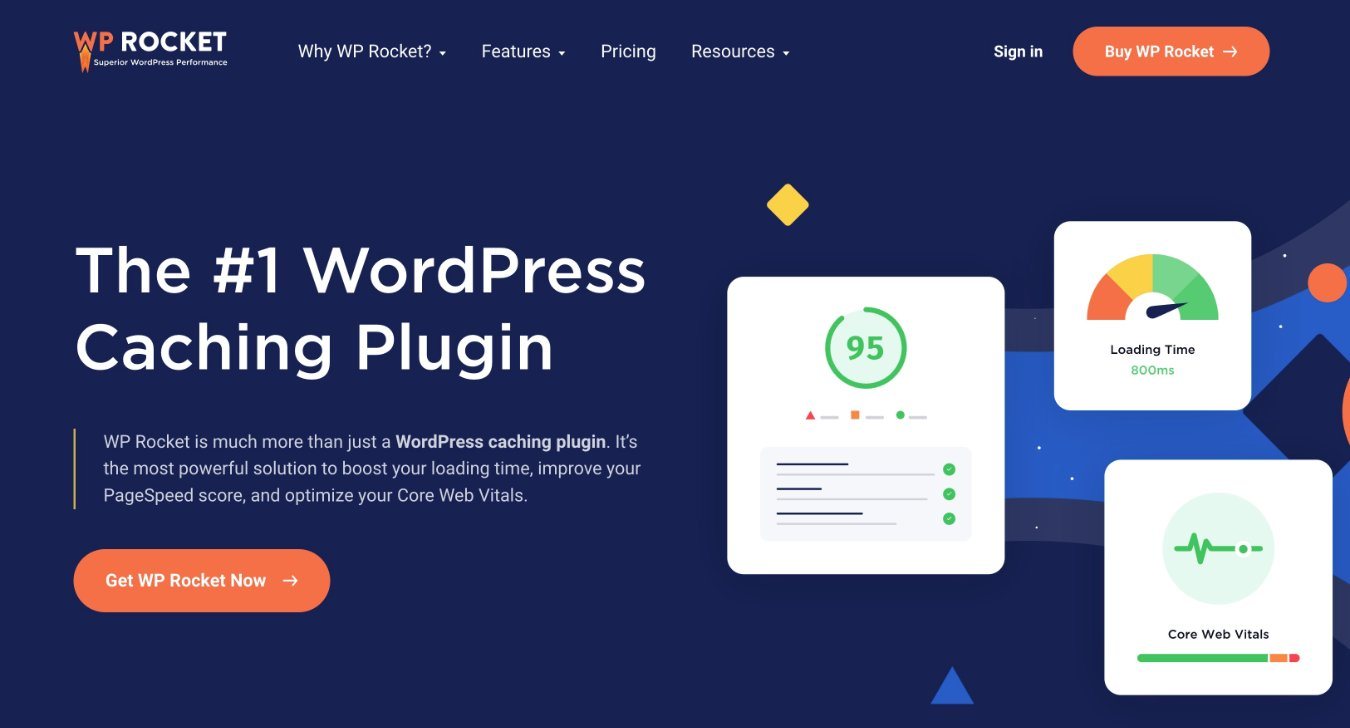
FlyingPress와 WP Rocket은 둘 다 풀 서비스 성능 도구를 목표로 한다는 점에서 비슷합니다.
WP Rocket은 또한 FlyingPress와 동일한 기능을 많이 제공하는 훌륭한 성능 플러그인입니다. WP Rocket은 초보자에게 매우 친숙한 인터페이스도 제공합니다. 다시 말하지만 그것은 FlyingPress와 같습니다.
둘 사이에는 약간의 작은 기능 차이가 있지만…
FlyingPress 장점/독특한 기능 :
- 비동기 로드 또는 사용자 상호 작용 시 로드와 같이 사용되지 않는 CSS를 처리하는 데 더 많은 유연성이 있습니다.
- FlyingCDN을 사용하는 경우 즉각적인 이미지 최적화. WP Rocket의 CDN 서비스는 정적 이미지만 제공하며 실시간 최적화는 제공하지 않습니다.
- Google Fonts를 자체 호스팅하는 옵션. WP Rocket은 Google Fonts 요청을 결합할 수 있지만 자체 호스팅하지는 않습니다.
- CSS 선택기를 사용하여 맞춤 요소를 지연 렌더링하는 옵션입니다.
- 지연 로드에서 스크롤 없이 볼 수 있는 특정 개수의 이미지를 제외하는 옵션입니다.
WP Rocket의 장점/독특한 기능:
- WP Rocket의 CDN은 고정 가격으로 무제한 대역폭을 제공하는 반면 FlyingCDN은 GB당 요금을 부과합니다( "합리적인 사용" 제한이 있음 ).
- 하트비트 API 제어.
WP Rocket 대 FlyingPress 가격 측면에서 두 사이트는 소수의 사이트에서 매우 유사하게 가격이 책정됩니다. 예를 들어 둘 다 단일 사이트에서 사용하는 데 60달러입니다.
그러나 WP Rocket은 대량 사용(50개 이상의 사이트)에 더 저렴하고 무제한 라이센스 플랜을 제공하지만 FlyingPress는 그렇지 않습니다.
가격을 제외하고 저는 FlyingPress에 약간의 우위를 부여하지만 둘 다 추천하게 되어 기쁩니다.
FlyingPress 대 Perfmatters
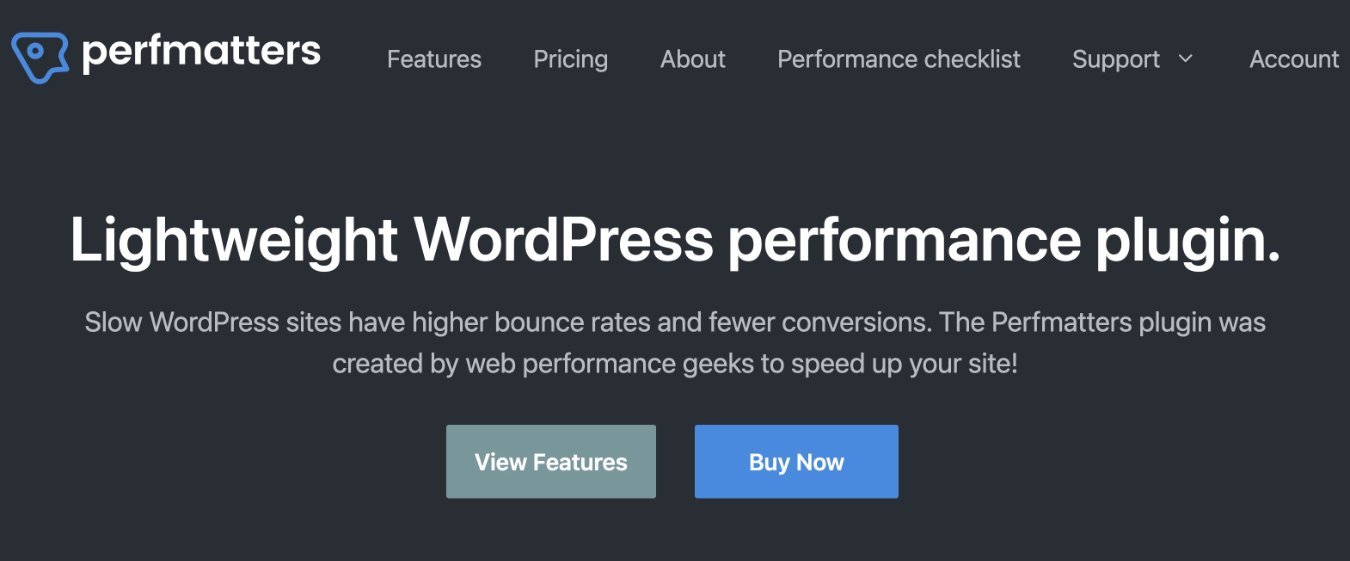
Perfmatters는 또 다른 고품질 성능 플러그인이지만 FlyingPress와 약간 다르며 두 기능은 약간 다른 기능 세트를 제공합니다.
예를 들어 FlyingPress는 캐싱을 포함하지만 Perfmatters는 그렇지 않습니다.
Perfmatters에는 개별 페이지에서 스크립트를 로드/디로드하는 스크립트 관리자, 자체 호스팅 Google Analytics 옵션 등과 같이 FlyingPress에서 다루지 않는 작은 성능 조정이 많이 포함되어 있습니다.
둘 사이에는 확실히 일부 기능이 겹칩니다. 그러나 실제로 FlyingPress와 Perfmatters를 동시에 사용하면 이점을 얻을 수 있다고 생각하므로 둘 중 하나를 결정해서는 안됩니다.
FlyingPress 장단점
FlyingPress 리뷰에서 다룬 내용을 요약하기 위해 몇 가지 장단점을 살펴보겠습니다.
FlyingPress 전문가
- 성능 향상에 매우 효과적 – 가장 중요한 것은 FlyingPress가 사이트 속도를 높이고 규모에 따라 더 나은 성능을 발휘하도록 돕는 데 매우 효과적이라는 것입니다.
- 올인원 기능 세트 – 대부분의 경우 FlyingPress는 특히 FlyingCDN과 페어링하는 경우 사이트 속도를 높이는 데 실제로 필요한 유일한 도구라고 생각합니다.
- 매우 사용하기 쉬움 – 많은 고급 성능 최적화 작업을 수행함에도 불구하고 FlyingPress 인터페이스는 여전히 매우 간단하고 사용하기 쉽습니다.
- 문서화 + 지원 – 모든 기능이 문서화되어 있으며 FlyingPress는 필요한 경우 인적 지원도 제공합니다.
FlyingPress 단점
- 사이트가 많은 경우 대안보다 더 비쌉니다 . FlyingPress의 가격은 처음 세 개의 라이센스에 대해 경쟁력이 있습니다. 그러나 50개 이상의 사이트에 대한 도구가 필요한 대행사인 경우 WP Rocket은 무제한 사이트에 대해 $299로 저렴하고 FlyingPress는 500개 사이트에 대해 $500에 저렴합니다.
- 플러그인에 이미지 최적화 없음 – FlyingCDN 서비스(사이트 이미지 제공 시 실시간 최적화 제공)를 사용하지 않을 경우 FlyingPress에는 이미지 크기 조정/압축 기능이 포함되어 있지 않습니다. 이 경우 별도의 이미지 최적화 플러그인이 필요합니다.
FlyingPress 검토 FAQ
FlyingPress 검토를 마치기 위해 몇 가지 FAQ를 살펴보겠습니다.
FlyingPress는 사이트의 핵심 웹 바이탈, 특히 가장 큰 콘텐츠 페인트 및 누적 레이아웃 변화를 개선할 많은 기능을 제공합니다. 여기에는 사이트에서 CSS 및 JavaScript 제공을 최적화하는 많은 도구가 포함됩니다.
FlyingPress는 다른 모든 최적화 기능과 함께 페이지 캐싱을 제공하므로 별도의 캐싱 플러그인을 사용할 필요가 없습니다.
무료 버전의 FlyingPress 플러그인은 없지만 FlyingPress 개발자는 WordPress.org에서 몇 가지 유용한 무료 성능 플러그인을 제공합니다. 이러한 무료 플러그인이 FlyingPress를 대체할 수는 없지만 여전히 사이트 속도를 높이는 데 유용한 도구입니다.
FlyingPress는 모든 라이선스에 대해 30% 갱신 할인을 제공하여 첫해 이후 비용을 크게 절감합니다.
FlyingPress의 모든 계획은 14일 환불 보장을 제공하므로 사이트에서 플러그인을 사용해도 아무런 위험이 없습니다.
FlyingPress 검토 최종 생각: 사용해야 합니까?
전반적으로 FlyingPress는 사이트의 로드 시간과 확장성을 크게 개선할 수 있는 간단한 방법을 제공하는 데 매우 효과적이라고 생각합니다.
인터페이스는 잘 설계되고 사용하기 쉬우며 기능이 잘 수행되어 모두 사이트 성능을 의미 있게 향상시킵니다.
FlyingPress 방문
그러나 프리미엄 성능 플러그인에 대한 제 견해는 항상 다음과 같습니다.
빠른 WordPress 사이트를 만들기 위해 프리미엄 도구가 필요하지 않습니다. 작업을 완료할 수 있는 훌륭한 무료 플러그인이 많이 있습니다.
그러나 무료 접근 방식에는 몇 가지 단점이 있습니다.
- 사용자 친화적이지 않음 – 대부분의 무료 플러그인은 FlyingPress보다 훨씬 더 복잡합니다. 즉, 특히 기술적인 사람이 아닌 경우 더 큰 학습 곡선을 갖게 됩니다.
- 일반적으로 여러 플러그인이 필요합니다(복잡하고 호환성 문제) . FlyingPress는 하나의 패키지에 필요한 모든 기능을 제공하지만 일반적으로 비슷한 것을 달성하려면 여러 무료 플러그인을 함께 페어링해야 합니다. 이로 인해 복잡성이 추가되고 잠재적인 호환성 문제도 발생합니다.
- 일대일 지원 없음 – 처음부터 지원이 존재하더라도 일반적으로 커뮤니티 지원 포럼을 통해 이루어집니다. 반대로 FlyingPress는 직접 티켓 지원을 제공합니다.
기본적으로 FlyingPress에 대한 비용을 지불하면 훨씬 더 간단하고 초보자에게 친숙한 방식으로 웹 사이트 속도를 높일 수 있습니다. 또한 문제가 발생하면 개발자로부터 직접 지원을 받을 수 있습니다.
60달러의 가치가 있나요? 그것은 나를 위한 것입니다. 그리고 당신이 당신의 웹사이트에 대해 진지하고 그것으로부터 수입을 올릴 계획이라면 그것은 아마도 당신을 위한 것이라고 생각합니다.
그러나 전반적으로 그것은 당신이 가장 중요하게 생각하는 것에 달려 있습니다.
FlyingPress 또는 FlyingPress 검토에 대해 여전히 질문이 있습니까? 댓글로 알려주세요!
